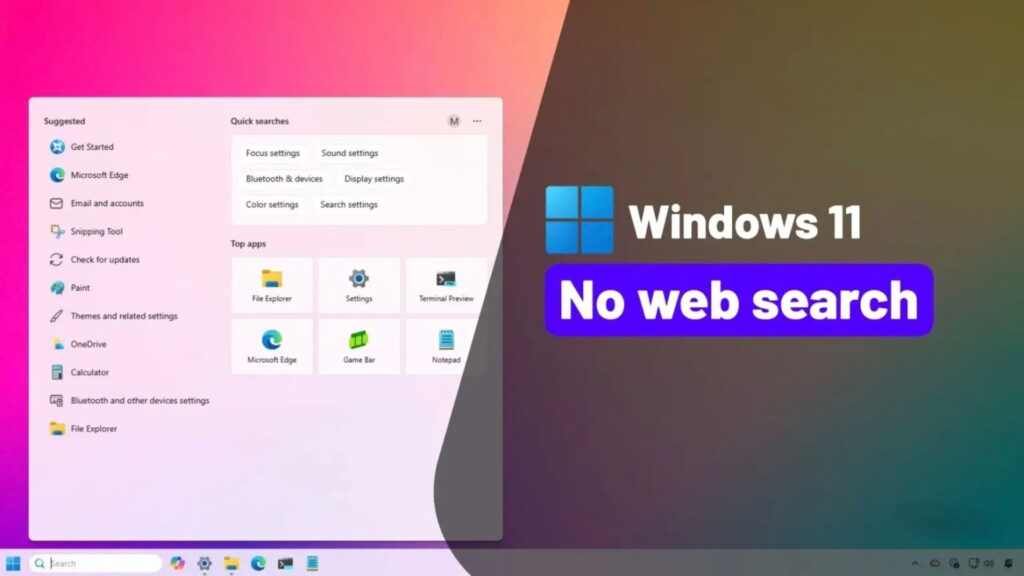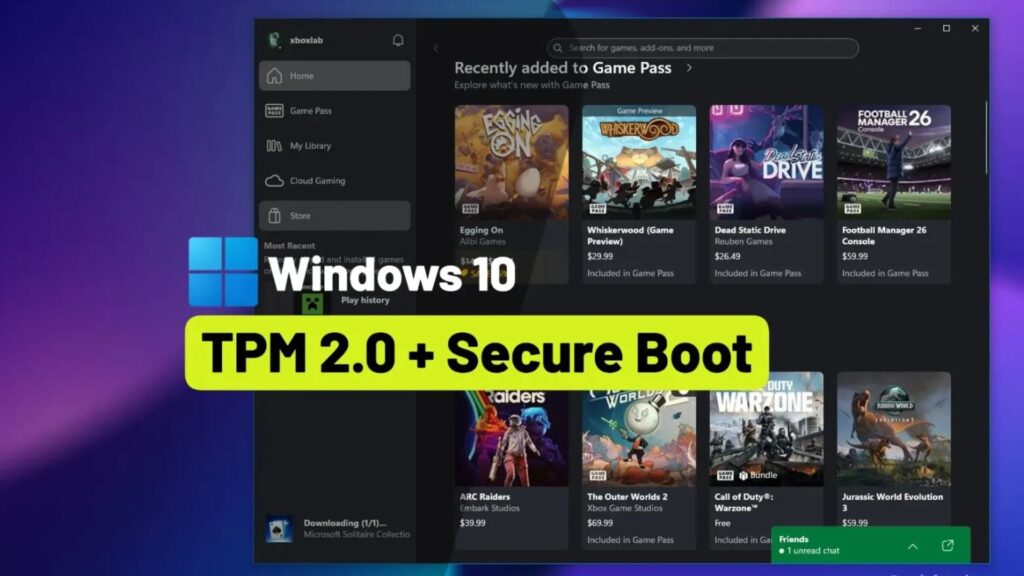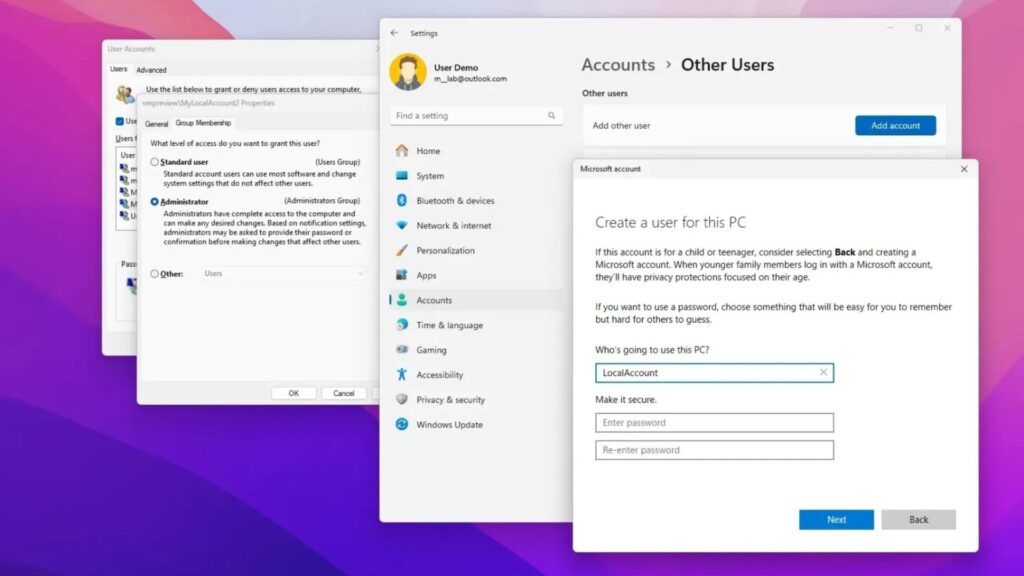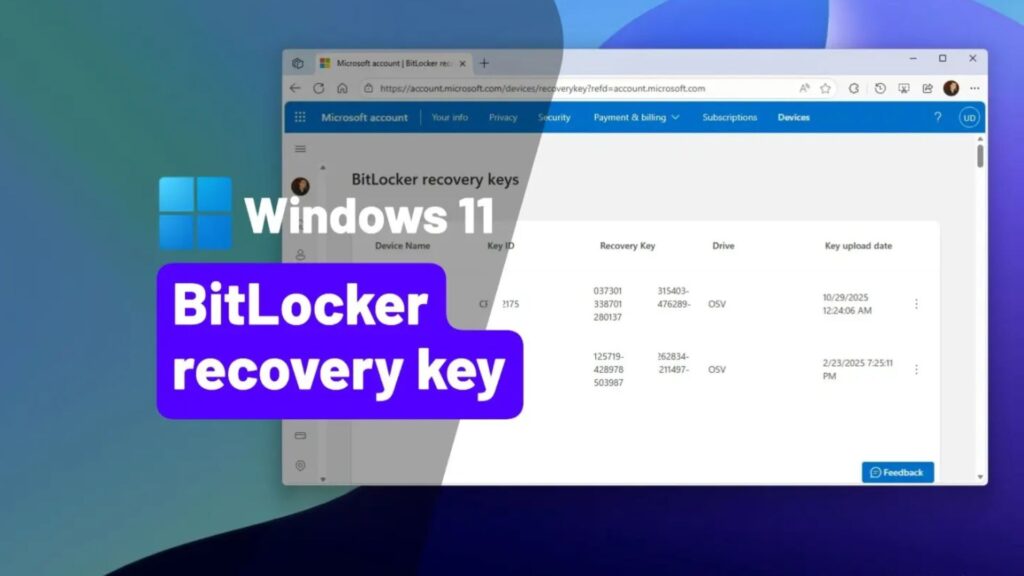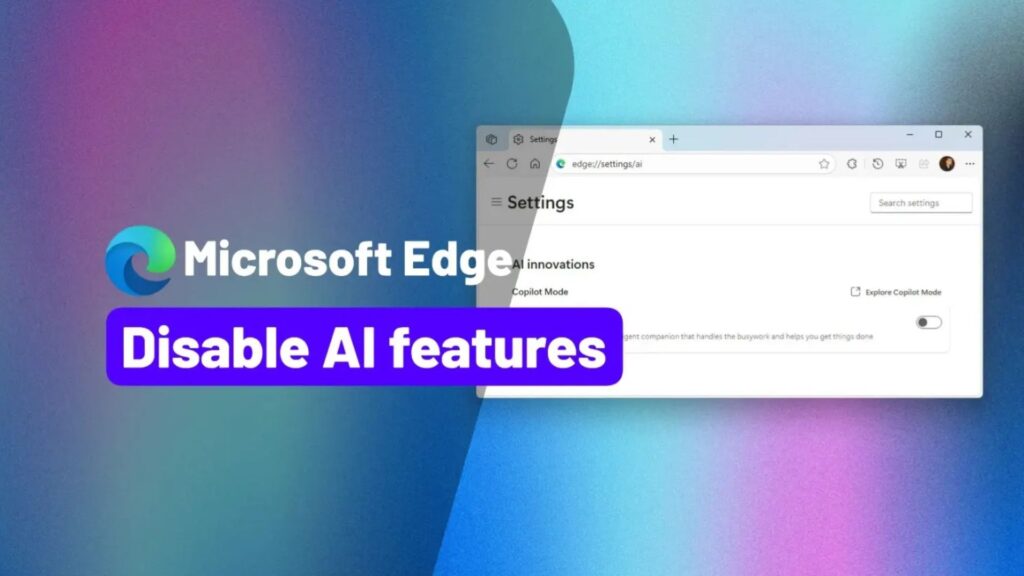Top 9 tính năng mới xuất hiện trên Windows 11 Insider Program trong nửa cuối tháng 7 năm 2025
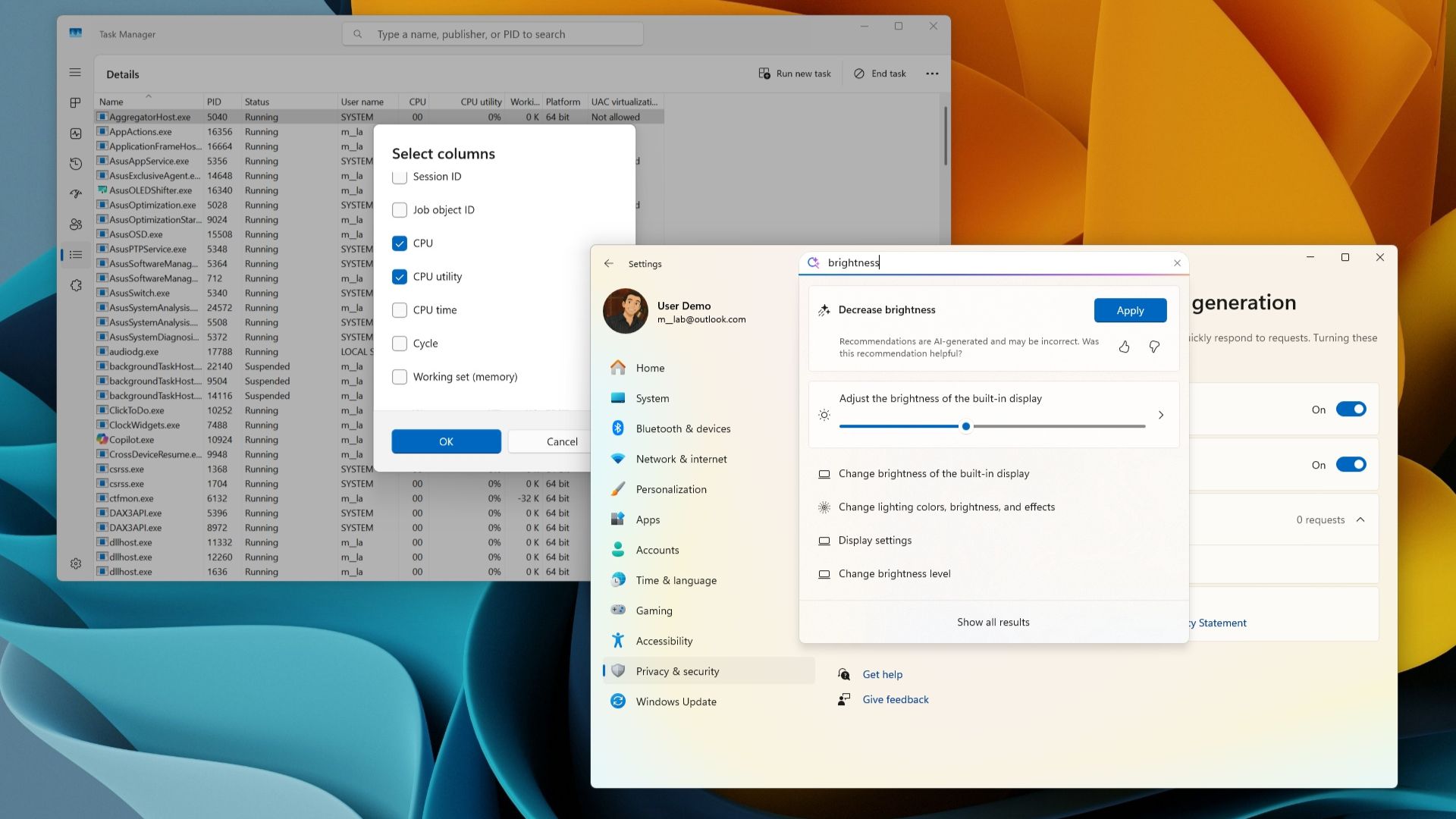
Tháng 7 là một tháng bận rộn với các bản dựng Insider của Windows 11. Trong nửa cuối tháng 7 năm 2025, Microsoft đã phát hành thêm bảy bản xem trước cho Windows 11, nâng tổng số bản xem trước trong tháng lên hơn chục bản. Một số bản thuộc về phiên bản 24H2, 25H2 và một số khác không thuộc nhánh cụ thể nào.
Cụ thể, chúng ta có:
- Kênh Canary: 27913, 27909, 27902
- Kênh Dev: 26200.5710, 26200.5722
- Kênh Beta: 26200.5710, 26120.5722
Hiện tại, các bản dựng từ Kênh Dev và Beta gần như giống hệt nhau, mặc dù chúng thuộc hai phiên bản khác nhau. Kênh Canary cũng giới thiệu ba bản dựng mới chỉ bao gồm các bản sửa lỗi và thay đổi nhỏ. Mặc dù không có tính năng mới nào được thêm vào các bản xem trước trong Kênh Canary, nhưng công ty đã cung cấp file ISO cho bản dựng 27902 để tải xuống.
Trong hướng dẫn này, tôi sẽ chia sẻ những tính năng và thay đổi đáng chú ý nhất có sẵn trong Windows Insider Program trong nửa cuối tháng 7 năm 2025.
Xem thêm: Hướng dẫn chi tiết cách Reset PC và laptop để làm mới lại Windows 11/10
Ngoài các bản sửa lỗi và thay đổi nhỏ khác trong bảy bản dựng gần đây nhất, gã khổng lồ phần mềm đã và đang nỗ lực cải tiến các điểm sau:
1. Cải tiến tính năng Click to Do
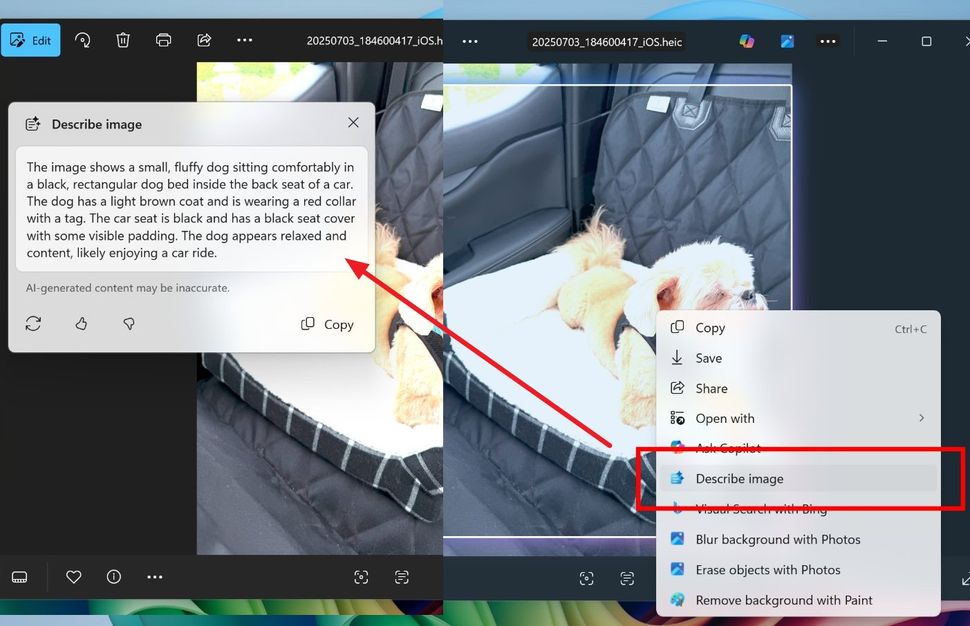
Bắt đầu với bản dựng 26200.5710 (Dev) và 26120.4741 (Beta), Windows 11 giới thiệu một bản cập nhật cho phép mô tả một hình ảnh, biểu đồ hoặc đồ thị từ một ảnh chụp nhanh của tính năng Click to Do trên các PC Copilot+ có bộ xử lý AMD và Intel.
Bạn có thể truy cập tính năng này bằng cách mở Click to Do (phím Windows + Q), nhấp chuột phải vào một đối tượng và chọn hành động “Mô tả hình ảnh”.
Tính năng này trước đây chỉ khả dụng cho các PC Copilot+ sử dụng bộ xử lý Qualcomm Snapdragon.
Ngoài ra, từ bản dựng 26120.5722 (Beta) và 26200.5722 (Dev), Click to Do bao gồm một hướng dẫn tương tác với văn bản và hình ảnh giúp người dùng mới tìm hiểu thêm về cách bắt đầu sử dụng tính năng này. Bạn luôn có thể truy cập hướng dẫn này bằng cách mở Click to Do, từ thanh công cụ, mở menu chính và chọn tùy chọn “Khởi chạy hướng dẫn”.
2. Windows Narrator có khả năng tạo mô tả hình ảnh
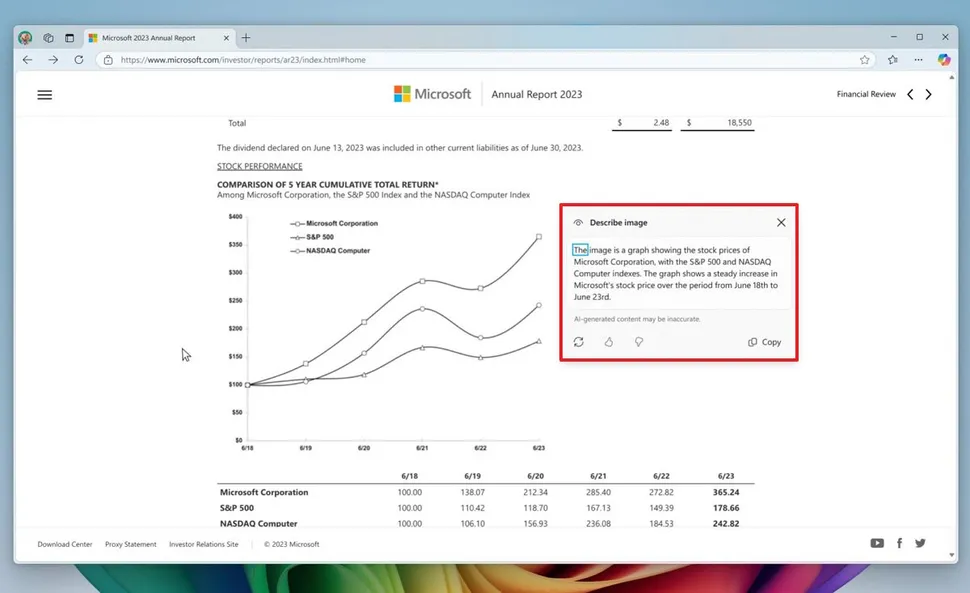
Windows 11 giờ đây cũng bao gồm một phiên bản Windows Narrator được cập nhật, tương tự như hành động Click to Do, giới thiệu một tính năng để tạo mô tả chi tiết về hình ảnh, biểu đồ và đồ thị.
Tính năng này trước đây có sẵn cho các PC Copilot+ với bộ xử lý Qualcomm Snapdragon, nhưng giờ đây, nó đã có mặt trên các PC Copilot+ sử dụng bộ xử lý Intel và AMD.
Bạn có thể bật tính năng này bằng cách sử dụng phím tắt “Phím Narrator + Ctrl + D” để có tính năng đọc mô tả theo ngữ cảnh của hình ảnh, có thể chứa người, đối tượng, màu sắc, văn bản và số.
Tính năng này cũng được mở rộng cho các PC không phải Copilot+, nhưng sẽ chỉ tạo ra các mô tả hình ảnh cơ bản. Tính năng này đã có sẵn kể từ bản dựng 26200.5710 (Dev) và 26120.4741 (Beta).
3. Khám phá tiện ích trên màn hình khóa
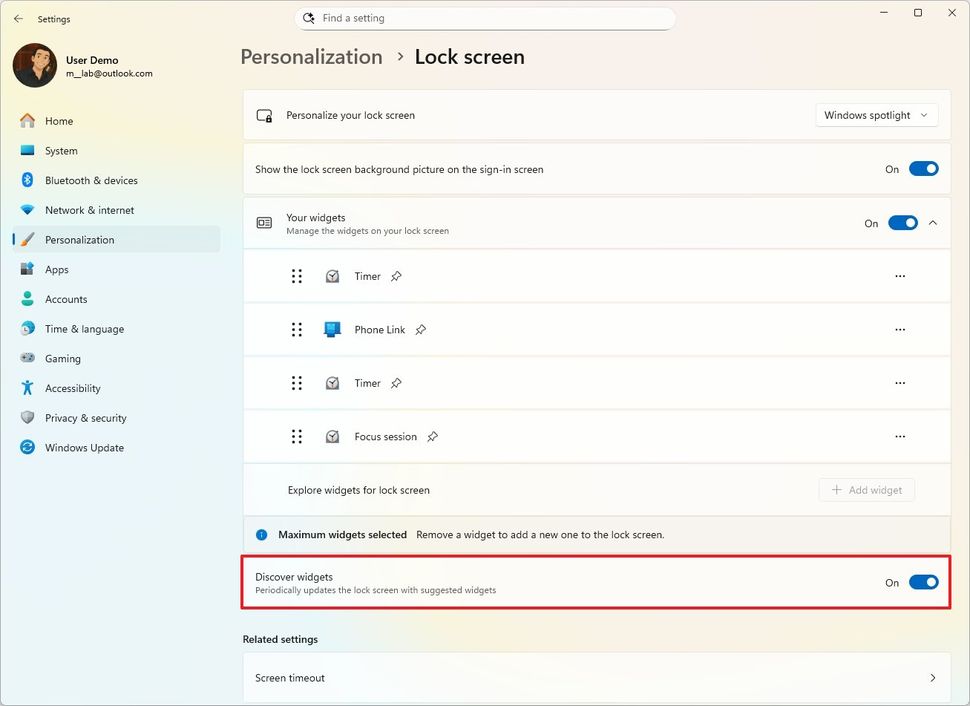
Là một phần của việc cải tiến cài đặt Màn hình khóa, kể từ bản dựng 26200.5710 (Dev) và 26120.4741 (Beta), công ty đã thêm một tùy chọn “Khám phá tiện ích” mới, tùy chọn này sẽ cập nhật định kỳ Màn hình khóa với các tiện ích được đề xuất.
4. Cài đặt quyền riêng tư hoạt động gần đây cho tính năng AI
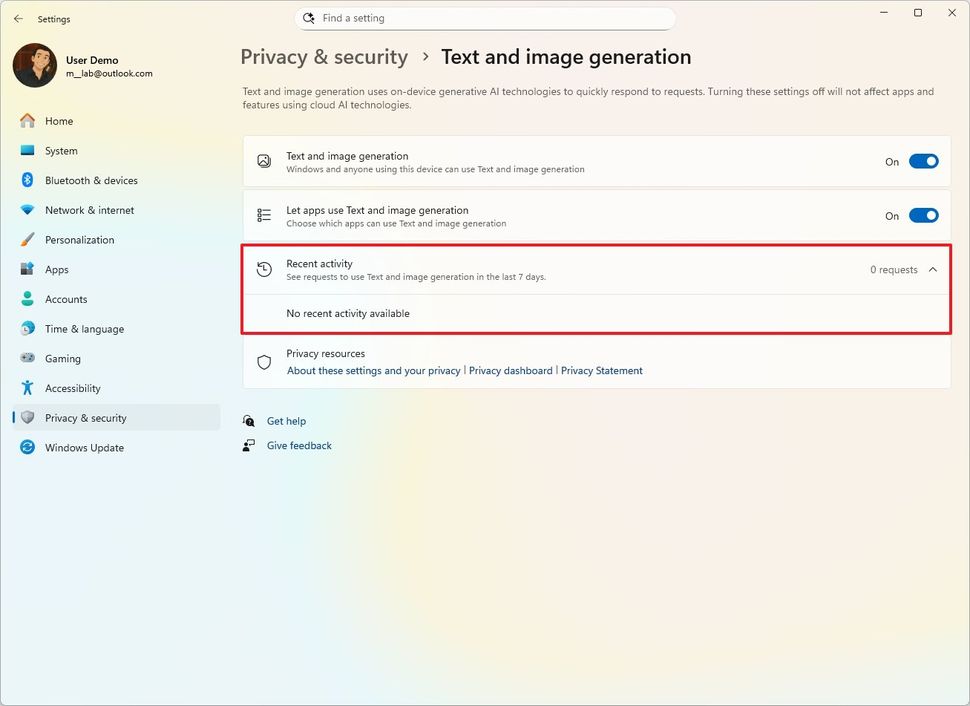
Nếu bạn muốn xem lại các ứng dụng của bên thứ ba nào có quyền truy cập vào các mô hình AI có sẵn trên Windows 11, đội ngũ phát triển giờ đây đã cập nhật trang “Tạo văn bản và hình ảnh” từ mục “Quyền riêng tư & bảo mật” với một mục “Hoạt động gần đây” mới để xác nhận thông tin đó.
Một lần nữa, thay đổi này đã được giới thiệu với bản phát hành 26200.5710 và 26120.4741 trong Kênh Dev và Beta, tương ứng.
5. Ứng dụng cài đặt có trợ lý AI
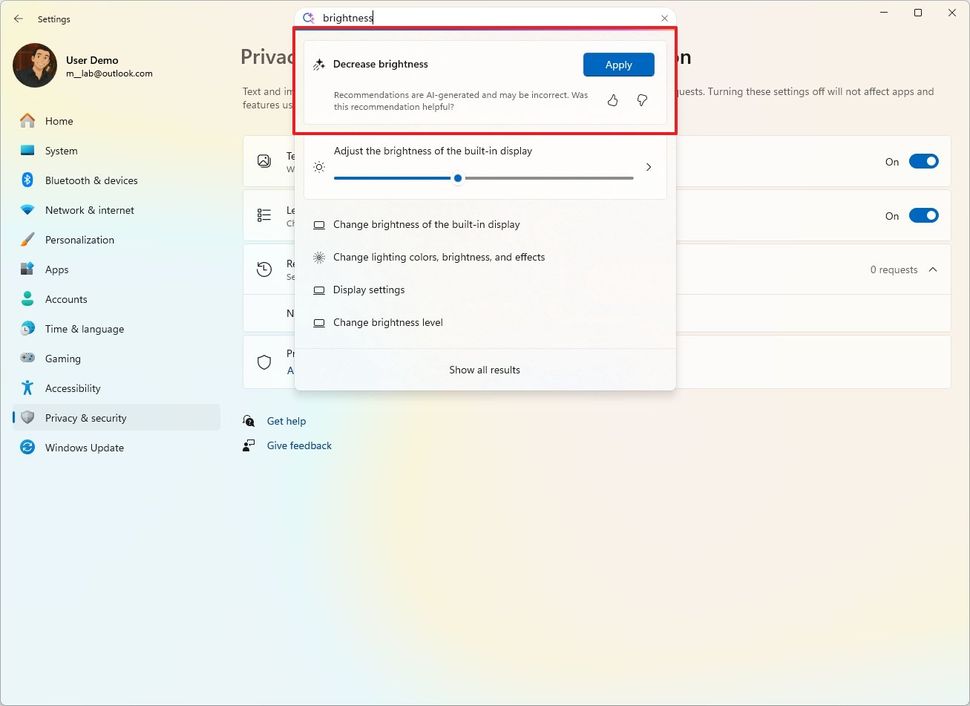
Chúng ta đã thấy chức năng trợ lý AI sắp có trong ứng dụng Cài đặt trước đây. Trên thực tế, Microsoft đang có kế hoạch bắt đầu triển khai dần dần tính năng này trong Kênh Stable với Bản cập nhật Bảo mật tháng 8 năm 2025.
Tuy nhiên, bắt đầu với bản dựng 26200.5722 (Dev) và 26120.5722 (Beta), tính năng này đã xuất hiện trên các PC Copilot+ có bộ xử lý AMD và Intel.
Tính năng mới này cho phép bạn sử dụng ngôn ngữ tự nhiên để tìm và áp dụng cài đặt cũng như tự động khắc phục sự cố, mà không cần phải mở một trang cụ thể. Tôi đã viết một hướng dẫn trước đây giải thích về tính năng này và cách bắt đầu.
6. Cập nhật trang thiết lập Second Change
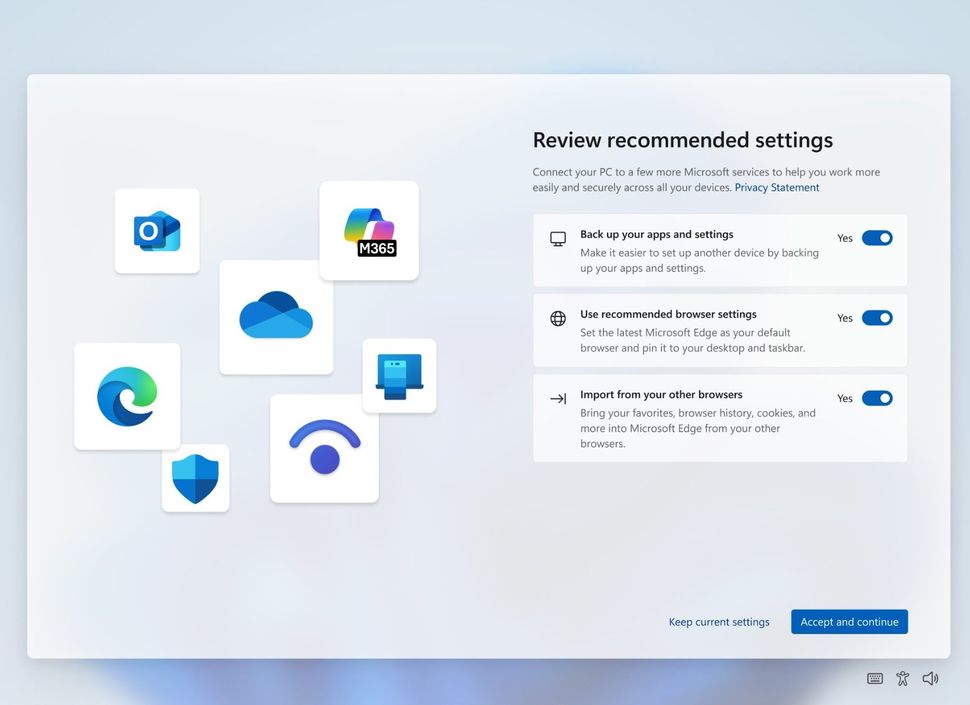
Trải nghiệm Second Chance Out-of-Box Experience (SCOOBE) là trang dường như xuất hiện ngẫu nhiên sau khi khởi động lại hoặc cập nhật hệ thống, và nhắc bạn bật tính năng sao lưu đám mây và cố gắng chuyển bạn sang sử dụng Microsoft Edge.
Trước đây, mỗi đề xuất có một trang riêng, nhưng bắt đầu với bản dựng 26200.5722 và 26120.5722, Microsoft đang kết hợp các đề xuất thành một trang duy nhất.
7. Windows Search với kết quả dạng lưới hình ảnh
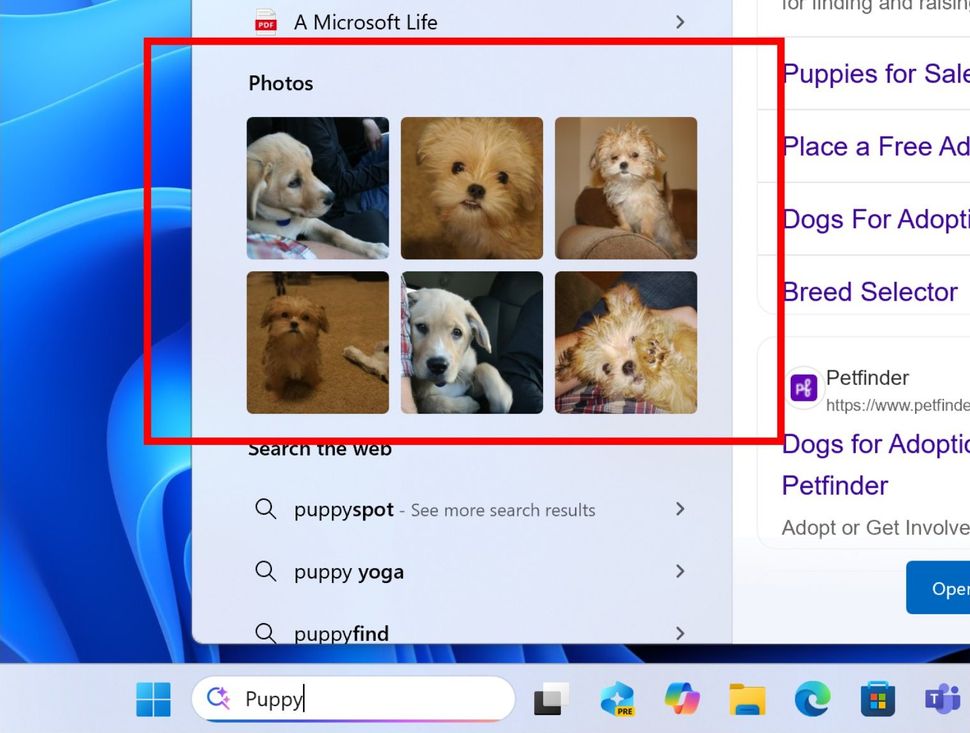
Trong bản dựng xem trước gần nhất cho Kênh Beta và Dev, Windows 11 cũng đang thử nghiệm chế độ xem dạng lưới để hiển thị kết quả cho hình ảnh.
Ví dụ, khi thực hiện tìm kiếm từ giao diện Windows Search, khung bên trái sẽ hiển thị một nhóm gồm tối đa sáu hình thu nhỏ trong chế độ xem dạng lưới để tăng tốc quá trình tìm thấy hình ảnh bạn muốn.
8. Lịch và đồng hồ trong trung tâm thông báo trên màn hình phụ
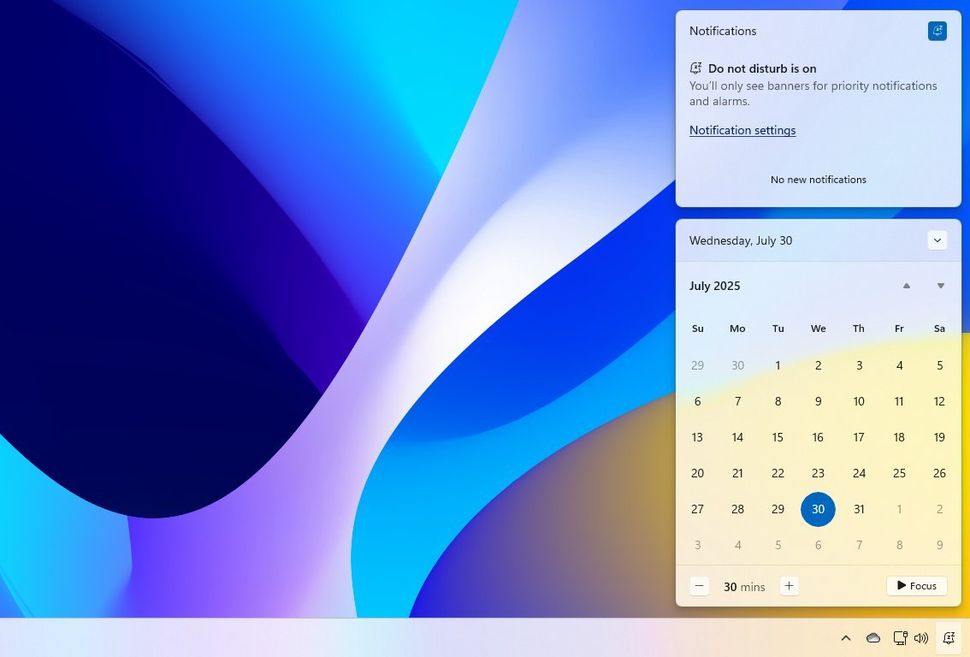
Trên Windows 11 bản dựng 26200.5722 và 26120.5722, công ty đang cải thiện giao diện Trung tâm thông báo để bạn có thể truy cập pop-up từ các màn hình phụ, pop-up này cũng bao gồm đồng hồ đầy đủ với cả giây.
Bạn có thể mở pop-up Trung tâm thông báo bằng cách nhấp vào khu vực thời gian và ngày trên Thanh tác vụ xuất hiện trên màn hình bạn đang muốn xem giao diện.
9. Task Manager với cơ chế sử dụng bộ xử lý mới
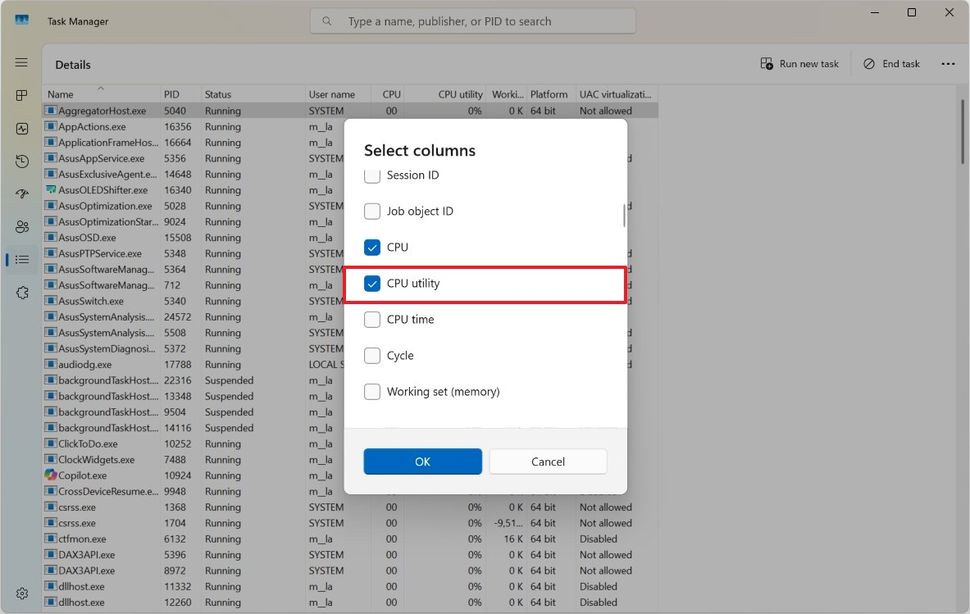
Cuối cùng, Microsoft đang giới thiệu lại giao diện mới để hiển thị mức sử dụng bộ xử lý trong ứng dụng Task Manager ở các trang Processes, Performance và Users trong bản dựng xem trước mới nhất có sẵn trong Kênh Beta và Dev.
Giao diện mới sẽ hiển thị các số liệu tiêu chuẩn được sử dụng bởi các tiêu chuẩn ngành và các công cụ của bên thứ ba. Nếu bạn muốn xem các số liệu cũ, trên trang “Details”, nhấp chuột phải vào một cột, chọn tùy chọn “Select a column” và chọn tùy chọn “CPU utility”.
Hành động này sẽ thêm một cột khác vào trang để xem các số liệu sử dụng bộ xử lý cũ.
Đây là những cải tiến thú vị nhất mà Microsoft đã và đang thực hiện kể từ lần tổng hợp Windows Insider Program gần đây nhất của tôi. Tuy nhiên, gã khổng lồ phần mềm cũng đã và đang tung ra các bản sửa lỗi nhỏ hơn và các thay đổi nhỏ khác.
10. Kết luận
Windows 11 Insider Program trong nửa cuối tháng 7 năm 2025 đã mang đến 9 tính năng mới đầy ấn tượng, từ cải tiến giao diện, tối ưu hóa hiệu năng đến các công cụ hỗ trợ công việc và giải trí hiện đại. Những cập nhật này không chỉ khẳng định cam kết của Microsoft trong việc nâng cao trải nghiệm người dùng mà còn mở ra tiềm năng mới cho những ai yêu thích khám phá công nghệ. Tham gia Insider Program là cách tuyệt vời để bạn trải nghiệm trước những tính năng tiên tiến và góp phần định hình tương lai của Windows.
Xem thêm: Hướng dẫn cách khôi phục giao diện người dùng desktop của Windows 10 trên Windows 11
Nếu bạn muốn trang bị các thiết bị mạnh mẽ để trải nghiệm Windows 11 ở hiệu suất cao nhất, hãy ghé thăm COHOTECH – cửa hàng uy tín cung cấp sản phẩm công nghệ chính hãng cùng dịch vụ hỗ trợ tận tâm. COHOTECH luôn sẵn sàng giúp bạn xây dựng một hệ thống hoàn hảo để khai thác tối đa sức mạnh của Windows 11!
Chúng tôi rất mong nhận được ý kiến từ bạn! Hãy để lại bình luận bên dưới để chia sẻ suy nghĩ về những tính năng mới của Windows 11 Insider Program hoặc kinh nghiệm sử dụng hệ điều hành này. Đừng quên chia sẻ bài viết với bạn bè để cùng khám phá những đổi mới thú vị từ Microsoft. Cảm ơn các bạn đã đọc và ủng hộ!